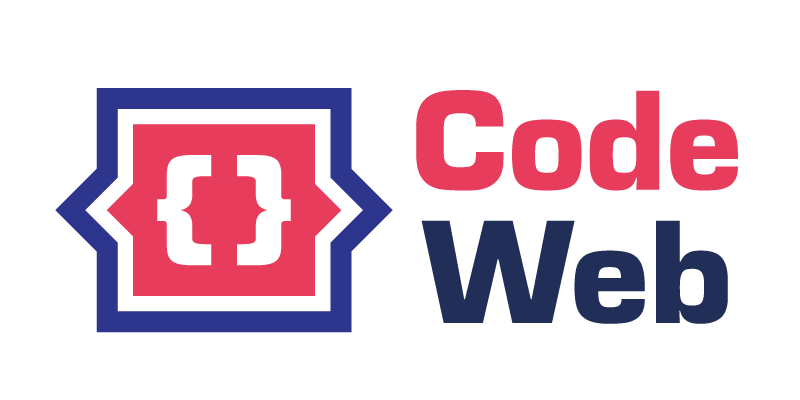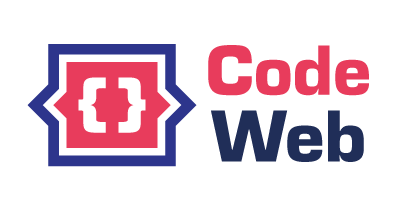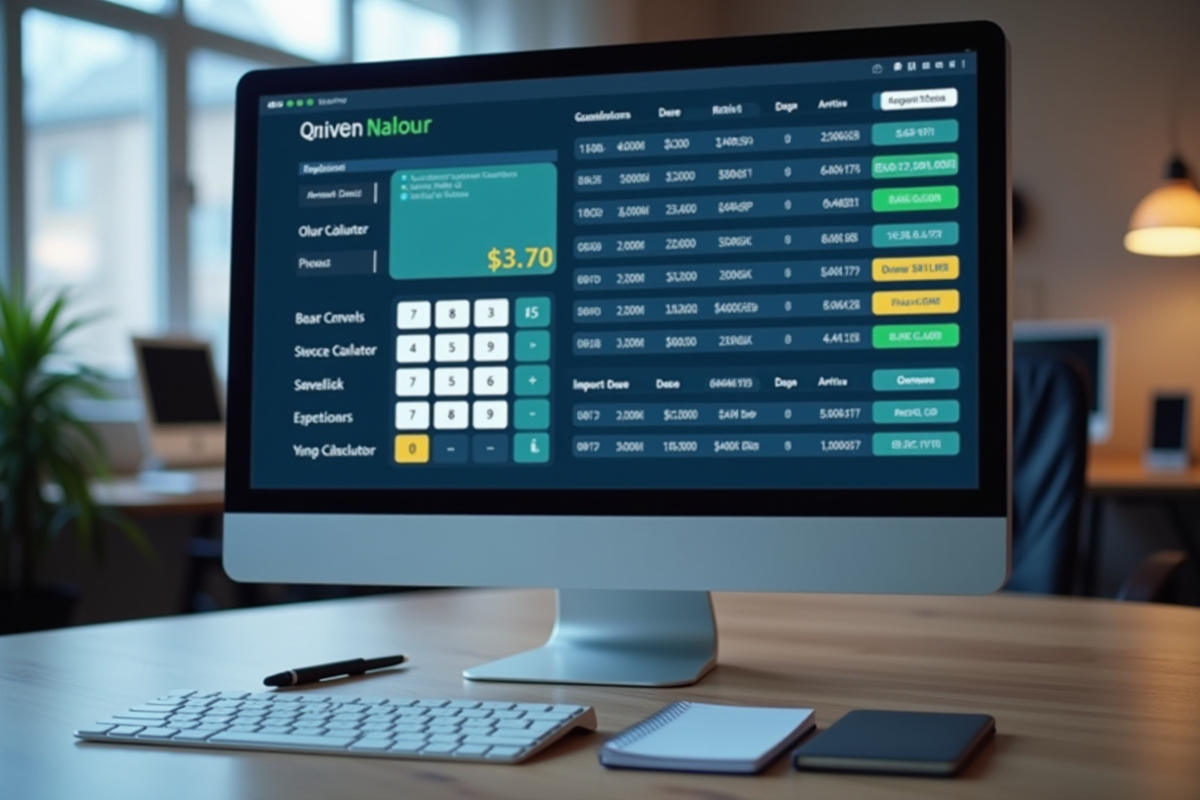Vous avez peut-être remarqué que vos fichiers se retrouvent automatiquement sur OneDrive. Cette situation découle souvent des paramètres par défaut de Windows. Depuis quelques années, Microsoft a intégré OneDrive profondément dans son système d’exploitation pour faciliter la sauvegarde et la synchronisation des données.
Lorsque vous configurez un nouvel appareil ou mettez à jour votre système, il est possible que OneDrive soit activé par défaut pour sauvegarder vos documents, photos et autres fichiers. Cela permet une accessibilité accrue, car vos données sont disponibles sur tous vos périphériques connectés à votre compte Microsoft. Cette fonctionnalité peut parfois surprendre ceux qui ne s’y attendent pas.
Qu’est-ce que OneDrive et comment fonctionne-t-il ?
OneDrive est le service de stockage en ligne de Microsoft, intégré directement dans le système d’exploitation Windows. Il permet aux utilisateurs de sauvegarder, synchroniser et partager leurs fichiers à partir de n’importe quel appareil connecté à Internet. L’intérêt principal réside dans la capacité à accéder à vos documents et photos partout et à tout moment.
Fonctionnement de OneDrive
Lors de l’installation de Windows ou d’une mise à jour, OneDrive peut être configuré pour se lancer automatiquement. Voici comment cela se passe généralement :
- Installation initiale : Lors de la première configuration de votre appareil, Windows propose de synchroniser vos dossiers de bureau, documents et images avec OneDrive.
- Sauvegarde automatique : Après activation, chaque fichier ajouté ou modifié dans les dossiers concernés est automatiquement sauvegardé dans le cloud.
- Synchronisation : Les modifications apportées à ces fichiers sont synchronisées en temps réel sur tous les appareils connectés à votre compte Microsoft.
Avantages et inconvénients
Avantages :
- Accessibilité : Vos fichiers sont disponibles sur tous vos appareils.
- Sécurité : En cas de perte ou de vol de votre appareil, vos données restent accessibles.
Inconvénients :
- Consommation de bande passante : La synchronisation continue peut consommer beaucoup de données.
- Confidentialité : Vos fichiers sont stockés sur les serveurs de Microsoft, ce qui peut poser des questions de confidentialité.
Trouvez l’équilibre entre commodité et sécurité.
Pourquoi mes fichiers se sauvegardent-ils automatiquement sur OneDrive ?
Le fait que vos fichiers se sauvegardent automatiquement sur OneDrive découle principalement de la configuration par défaut de Windows. Effectivement, lors de la première installation ou lors d’une mise à jour majeure, Windows propose de synchroniser certains dossiers clés avec OneDrive, tels que le bureau, les documents et les images. Cette synchronisation est souvent activée par défaut pour garantir une sauvegarde continue et une accessibilité omniprésente.
Paramètres de synchronisation
Pour comprendre pourquoi cela se produit, vous devez vous pencher sur les paramètres de synchronisation de Windows :
- Configuration initiale : Lors de la configuration de Windows, une fenêtre de dialogue vous invite à utiliser OneDrive pour sauvegarder vos fichiers.
- Sauvegarde par défaut : Une fois cette option acceptée, tout fichier ajouté aux dossiers synchronisés est automatiquement sauvegardé sur OneDrive.
- Options de synchronisation : Vous pouvez ajuster ces paramètres à tout moment en accédant aux paramètres de OneDrive dans le panneau de configuration de Windows.
Avantages de la sauvegarde automatique
Sauvegarder automatiquement ses fichiers sur OneDrive présente de nombreux avantages :
- Protection contre la perte de données : Vos fichiers sont protégés en cas de panne de matériel ou de perte de votre appareil.
- Accessibilité : Vous pouvez accéder à vos fichiers depuis n’importe quel appareil connecté à Internet.
- Collaboration : Les fichiers peuvent être facilement partagés et collaborés avec d’autres utilisateurs.
Comment désactiver la sauvegarde automatique
Pour ceux qui préfèrent ne pas utiliser cette fonctionnalité, il est possible de désactiver la sauvegarde automatique :
- Ouvrez OneDrive et accédez aux paramètres.
- Sélectionnez l’onglet Sauvegarde et cliquez sur Gérer la sauvegarde.
- Désactivez les dossiers que vous ne souhaitez plus synchroniser automatiquement.
Suivez ces étapes pour personnaliser votre expérience de stockage en ligne avec OneDrive.
Comment gérer et personnaliser les paramètres de sauvegarde sur OneDrive
Personnaliser les paramètres de sauvegarde sur OneDrive est fondamental pour adapter le service à vos besoins spécifiques. Voici comment procéder :
Accéder aux paramètres de OneDrive
Pour modifier la configuration de vos sauvegardes, commencez par ouvrir l’application OneDrive sur votre ordinateur. Cliquez ensuite sur l’icône en forme de nuage dans la barre des tâches, puis sélectionnez l’option Paramètres.
Gestion des dossiers sauvegardés
Une fois dans les paramètres, accédez à l’onglet Sauvegarde. Vous y trouverez une option intitulée Gérer la sauvegarde. Cette section vous permet de sélectionner les dossiers que vous souhaitez synchroniser avec OneDrive, tels que :
- Documents
- Images
- Bureau
Décochez les dossiers que vous ne souhaitez plus synchroniser ou ajoutez de nouveaux dossiers selon vos besoins.
Options avancées de synchronisation
Pour une personnalisation plus poussée, explorez les options avancées. Vous pouvez, par exemple, choisir de sauvegarder uniquement certains types de fichiers ou définir des règles spécifiques pour la synchronisation. Voici comment :
- Accédez à l’option Paramètres avancés dans le menu de OneDrive.
- Configurez les types de fichiers à inclure ou exclure.
- Définissez des règles de synchronisation basées sur la taille des fichiers ou leur date de modification.
Notifications et alertes
Pour rester informé des activités de synchronisation, activez les notifications et alertes. Cela vous permet de recevoir des mises à jour en temps réel sur l’état de vos sauvegardes et d’être averti en cas de problème.
En suivant ces étapes, vous pourrez gérer et personnaliser efficacement vos paramètres de sauvegarde sur OneDrive, garantissant ainsi une solution de stockage adaptée à vos besoins.
Solutions pour désactiver ou modifier la sauvegarde automatique sur OneDrive
Désactiver la sauvegarde automatique
Pour désactiver la sauvegarde automatique de vos fichiers sur OneDrive, suivez ces quelques étapes :
- Ouvrez l’application OneDrive sur votre ordinateur.
- Cliquez sur l’icône en forme de nuage dans la barre des tâches, puis sélectionnez Paramètres.
- Accédez à l’onglet Sauvegarde.
- Sous la section Gérer la sauvegarde, cliquez sur Arrêter la sauvegarde pour chaque dossier que vous ne souhaitez plus synchroniser.
Modifier les paramètres de sauvegarde
Si vous préférez simplement ajuster vos paramètres de sauvegarde, suivez ces instructions :
- Ouvrez OneDrive et allez dans Paramètres.
- Dans l’onglet Sauvegarde, cliquez sur Gérer la sauvegarde.
- Décochez les dossiers que vous ne voulez plus sauvegarder automatiquement, ou ajoutez de nouveaux dossiers à synchroniser.
Configurer les types de fichiers à sauvegarder
Pour une gestion plus fine des fichiers à sauvegarder :
- Accédez à Paramètres avancés dans le menu OneDrive.
- Sélectionnez les types de fichiers spécifiques que vous souhaitez inclure ou exclure de la sauvegarde.
- Définissez des règles pour la synchronisation en fonction de la taille des fichiers ou de leur date de modification.
Utiliser les notifications
Activez les notifications et alertes pour être informé en temps réel de l’état de vos sauvegardes et des éventuels problèmes :
- Dans les Paramètres de OneDrive, allez dans la section Notifications.
- Cochez les cases correspondantes pour recevoir des alertes sur l’activité de sauvegarde.
Ces solutions vous permettront de désactiver ou de modifier la sauvegarde automatique sur OneDrive selon vos besoins spécifiques, assurant ainsi une gestion optimisée de vos fichiers.